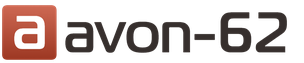Мы все часто пользуемся Сетью: качаем, смотрим, общаемся, загружаем и так далее. Когда плохо работает Интернет, что делать знают далеко не все. Интересно узнать самые распространенные причины, из-за которых скорость связи не только страдает, но и может пропасть вообще.
Высокая скорость Интернет-соединения - это такая радость, которая стала доступна «простым смертным» совсем недавно. К хорошему человек всегда привыкает довольно быстро и потому малейший сбой в удобстве вызывает крайне негативные эмоции. Рано или поздно наступает тот момент, когда вопреки нашей воле тормозит Интернет. Что делать с этим "счастьем" и как вернуть себе радость быстрого соединения? А все на самом деле крайне просто.
Проблемы можно условно разделить на две основные категории: зависящие от Вас и те, к которым Вы не имеете прямого отношения. Нередко недобросовестный провайдер принципиально не признает своей вины в падении скорости и во всем винит клиента. В результате к Вам направляют мастера по отладке и за определенную сумму Вам восстанавливают привилегию быстрой передачи данных. Насколько это справедливо? Попробуем разобраться.
Вы вроде ничего не меняли и не делали, но почему-то все равно тормозит Интернет. Что делать, если Вы не очень хорошо разбираетесь в компьютере? Первым делом, проверьте систему на наличие вирусов. Возможно, база Вашего антивируса устарела - обновите ее и запустите полную проверку компьютера. Второй причиной падения скорости может стать и сам антивирус или файервол. Во многих антивирусах по умолчанию запускается сетевой экран. Он в режиме реального времени обрабатывает всю поступающую информацию. Отключите на время экран и попробуйте замерить скорость. Если Вы заметили изменения в лучшую сторону, то перед Вами становится нелегкий выбор: скорость Интернета против защиты. Что важнее, решать только Вам. На скорость также сильно влияют сетевые программы. Одна качает, другая «болтает», третья запрашивает каждую минуту, допустим, скорость ветра. Отключите все это. Теперь проверьте. Проверили. Все равно глючит Интернет. Что делать в таком случае? Не редко нелицензированные сборки - лонеры, звери и другие дают сбои. Такие системы стоят на многих компьютерах и зачастую создаются нестабильные условия, из-за которых плохо работает Интернет. Что делать? Просто переустановите ОС. Помогает. Проверено!
Отдельное внимание стоит уделить грамотной настройке оборудования, в частности, беспроводного. Для взлома соседского Wi-Fi много ума не надо. Любой школьник-энтузиаст без уникальных способностей «подсядет» на Вашу точку доступа. от беды сильно не спасет, а вот фильтрование по МАС адресу - прямая дорога к спокойствию.
Все Вы проверили, все Вы настроили, но проблема та же - тормозит Интернет. Что делать тогда? Хуже всего, когда в «глюках» виноваты детали компьютера. Это прямая дорога в специализированный магазин. Поэтому проверьте исправность своей сетевой карты.
Нередко причиной пропажи Интернета является проблема с сетевым или телефонным кабелем. К сожалению, к правилам его укладки редко относятся с должным вниманием. В результате он либо перетирается, либо заламывается. Не мешает проверить и коннекторы на линии. Часто они выходят из разъемов в сплиттере (при подключении ADSL).
Вот сколько существует возможных причин, которые снимают всяческую ответственность с провайдера за качество связи. Если же Вы проверили все вышеперечисленное, а проблема осталась и все еще тормозит Интернет, что делать тогда? Смело можете звонить провайдеру. Теперь ему нужно будет разбираться, почему Вы платите за один тариф, а получаете что-то совершенно непонятное. Успехов Вам и высокой скорости!
Это довольно распространённая проблема, с которой сталкиваются владельцы компьютеров. И хотя настройка работоспособности компьютера не входит в функции службы техподдержки Интернет - провайдера (Интернет - провайдер отвечает только за доступ в Интернет), здесь мы приводим некоторые советы, которые, надеемся, смогут Вам помочь.
Итак, что можно попытаться сделать в первую очередь, прежде чем бросаться «сносить» операционную систему Windows.
Причины зависания системы могут быть различные - от неисправностей комплектующих до неправильной работы программного обеспечения оборудования, установленного на компьютере. Рассмотрим способы решения данной проблемы. Компьютеры виснут по разным случайным (форс-мажорные обстоятельства) и неслучайным причинам (человеческий фактор), не имеющих отношения к поломке или неисправности. Порой достаточно перезагрузить ваш компьютер (сочетанием нажатия клавиш Ctrl+Alt+Delete). Но если зависания происходят систематически, то не поленитесь сконцентрировать внимание на следующих симптомах.
1. Компьютер зависает при работе в строго определенной программе
Для определения причины вызываем диспетчер задач путем нажатия клавиш Ctrl+Alt+Delete. Смотрим вкладку “ПРИЛОЖЕНИЯ” и напротив имени программы уточняем ее состояние. Если состояние "НЕ ОТВЕЧАЕТ", то закрываем неработающую программу - выделяем её в списке и нажимаем вкладку “СНЯТЬ ЗАДАЧУ”. Компьютеру понадобится некоторое время для данной операции. Снова запускаем программу и отслеживаем дальнейшую работу компьютера. Если программа снова привела к зависанию компьютера, то необходимо переустановить ее. Переустановка рекомендуется в два этапа: 1. удаление программы (не забудьте сохранить папку с данными, если она находится в директории программы) и 2. непосредственно новая установка программы.
2. Компьютер стал просто зависать беспричинно
Вспоминаем, какие программы Вы устанавливали в последнее время (например, обновляли драйверы, читали подозрительную почту, обновляли проигрыватель в Интернете при посещении сайтов и прочее)? Если вспомнили, то пытаемся удалить установленное программное приложение . Если не вспомнили или не можете удалить программу по разным причинам, то «возвращаем» компьютер в состояние, предшествовавшее событиям, указанным выше: “ПУСК” -”ПРОГРАММЫ”-”СТАНДАРТНЫЕ”-”СЛУЖЕБНЫЕ” - “ВОССТАНОВЛЕНИЕ СИСТЕМЫ”. Выбираем точку (дату) восстановления. Кроме того, возможно потребуется поставить «галочку» для отображения дополнительных точек восстановления. Запускаем восстановление. Ждем. После перезагрузки оцениваем поведение компьютера. Процедуру можно повторить, проведя восстановление на более раннее состояние. Имейте ввиду, что процедура восстановления полностью обратима.
3. Компьютер виснет после заражения вирусом
Такое может быть, если вы не пользуетесь или забыли обновить Ваш антивирус. В этом случае необходимо установить (обновить) лицензионную антивирусную программу. Возможно, удаление зараженных системных файлов на вашем компьютере (жестком диске) станет выходом из ситуации, когда компьютер, по вашему мнению, частенько неоправданно «зависает» при работе.
4. Компьютер зависает после установки (добавления) комплектующих
Иногда приходится добавлять в архитектуру системного блока дополнительные комплектующие. Чаще всего это может быть дополнительный модуль памяти, более новая видеокарта, сетевая карта , тв-тюнер и так далее. Если после подключения и установки драйверов у вас начались проблемы, то следует в первую очередь удалить и переустановить драйвера на устройство, желательно другой версии (исключая оперативную память, так как на нее операционная программа сама найдет управу). Не помогла переустановка? Тогда откройте корпус и удалите новое комплектующее из системного блока. Оцените работоспособность компьютера без него. Все хорошо! Снова пытаемся вставить дополнительное комплектующее (при возможности - в другой слот) и установить драйверы. Если не удалось решить проблему, то устройство обменяйте на другое - аналогичное.
В крайнем случае, обратитесь в профильную сервисную компанию.
5. Компьютер виснет только в Интернете или локальной сети
Причиной зависаний компьютера при подключении к Интернету или к локальной сети чаще всего является либо какая-нибудь программа (в частности, вирус, торрент-клиент), “забивающая” трафиком канал, либо работа самой сетевой карты.
Для начала следует закрыть все работающие приложения и посмотреть наличие трафика: “СЕТЕВОЕ ПОДКЛЮЧЕНИЕ”, правой кнопкой мыши “СОСТОЯНИЕ”, смотрим на “АКТИВНОСТЬ”. Если непрерывно идёт расход трафика, то стоит проверить компьютер на наличие вируса (см. выше пункт 3).
В случае, если трафика нет (или “АКТИВНОСТЬ” показывает расход лишь нескольких пакетов с перерывами в несколько секунд), то проблема, скорее всего, в сетевой карте.
В этом случае: отключаем сетевую карту программно: “СВОЙСТВА КОМПЬЮТЕРА” - “ДИСПЕТЧЕР УСТРОЙСТВ” - “СЕТЕВЫЕ УСТРОЙСТВА” - “СЕТЕВАЯ КАРТА”. Далее правой кнопкой мышки нажимаем опцию “ОТКЛЮЧИТЬ УСТРОЙСТВО”. Для верности перезагружаем компьютер и проверяем работоспособность. Если видим раз-ницу в работоспособности компьютера с сетевой картой и без нее, то устанавливаем в системный блок другую, а старую так и оставляем отключённой. Можно отключить сетевую карту и в настройках BIOS.
Чтобы узнать, почему домашний или мобильный интернет стал медленно работать, не надо быть программистом. Достаточно базовых знаний пользователя ПК. Ведь для того, чтобы узнать баланс в личном кабинете на сайте провайдера, проверить систему на вирусы, перезагрузить роутер или правильно настроить сетевое оборудование не требуется профессиональных знаний.
Как определить реальную скорость соединения?
Интернет явно передается с низкой скоростью, если:
- долго загружаются Яндекс и Гугл;
- не качаются файлы с торрентов;
- виснет видео с ВК и прочих сайтов (кроме Youtube – этот видеохостинг работает при минимальной скорости);
- при проводном интернете сайты автоматически открываются не в обычной, а в мобильной версии.
Но точное определение скорости интернета происходит:
Эффективнее воспользоваться Яндекс.Интернетометром (www.yandex.ru/internet):

Если интернет медленный, надо узнать причину и понять, что делать дальше.
Интернет может медленно работать, если истек оплаченный период. Баланс проверяют в личном кабинете на сайте (для всех провайдеров).
Инструкция для Yota:

Другие решения
Но, что делать, если интернет работает медленно при положительном балансе? Можно:

Если интернет не грузит сайт (показывает «съехавшую» загруженную страницу), следует проверить входящий трафик и отключить торренты и обновления сети (в т.ч. на мобильном устройстве, если оно раздает wi-fi).
 Сайт Яндекса при медленном интернете
Сайт Яндекса при медленном интернете Существует еще 2 причины, почему беспроводной интернет медленно работает:

Более сложные настройки и действия
Внутренние неполадки системы легко диагностируются. Надо:

Проверка системы на вирусы
Если интернет медленно грузит сайты, в этом могут быть виноваты вирусы (в силу того, что они тормозят работу всей системы), для профилактики следует делать чистку Windows хотя бы раз в неделю. Если на компьютере установлен антивирус, при уменьшении скорости интернета следует сразу запустить проверку на вирусы.
 Компьютер не защищен антивирусом
Компьютер не защищен антивирусом Если антивируса нет (или истек период действия), то можно бесплатно скачать программу в сети, например, на сайте Касперского (www.kaspersky.ru). Но некоторые установленные антивирусы (например, Avast) сами тормозят работу интернета, поскольку проверяют весь входящий трафик.
Настройки и нюансы работы в различных браузерах
Тормозить интернет могут и браузеры, если они все открыты одновременно.
 Различные браузеры
Различные браузеры При проблемах с сетевым соединением, надо очистить историю (старые куки – одна из причин, почему интернет не грузит сайты).
Очистка в Chrome:

Аналогичные действия в Yandex браузере:
В Internet Explore:

Настройка сетевого подключения
Примерный план диагностики подключения к сети:

Проверка отсутствия проблем с устройствами (роутер, сетевая карта) или кабелем
Перед перезагрузкой системы и изменениями сетевых настроек, следует удостовериться в том, что кабель соединен с компьютером или роутером. Главный критерий для беспроводного соединения: горящий огонек на роутере ил модеме. Если все горит, но интернет тормозит (и не понятно, почему, по каким причинам такой медленный интернет), надо перезагрузить роутер и компьютер. Для ПК существует особый пункт меню, а роутер перезагружают кнопкой на коробке устройства.
Возможные ограничения провайдера
Если висит значок подключения, но доступа к сайтам нет, то ограничения возникли из-за:
- неправильной настройки роутера на синхронизацию с провайдером (они не подходят друг к другу и не могут подключиться);
- пользователь неверно задал настройки WAN и типа соединения (узнать его можно по телефону горячей линии провайдера);
- неправильная работа драйверов (лицензионные программы установки плохо функционируют на «пиратских» версиях);
- неверно настроенное подключение;
- владелец раздающего мобильного устройства во время соединения поменял пароль.
Проверка загрузки системы
Что надо сделать, если интернет не хочет загружаться, плохо загружается или не грузит отдельные страницы (например, с видео)? Иногда проблемы с сетевым соединением возникают из-за загруженности системы: компьютер просто не справляется со всеми программами и процессами. В этом случае его необходимо почистить.
Чтобы узнать, почему интернет на ноутбуке работает медленно, придется проверить целый ряд факторов, от скорости соединения, получаемой от провайдера, до актуальности драйверов Wi-Fi адаптера или сетевой карты.
Проверка скорости
Прежде чем вы начнете настраивать роутер и ноутбук, убедитесь, что проблемы со скоростью возникают у вас, а не у провайдера. Минимизируйте количество транзитных устройств. В идеале следует подключить кабель, проведенный в квартиру оператором, напрямую к сетевой карте ноутбука.
Чтобы проверить, как работает интернет, установите подключение и зайдите на сайт speedtest.net. Нажмите кнопку «Begin test». Дождитесь завершения тестирования входящей и исходящей скорости. Если тест показывает скорость, близкую к той, что указана в вашем тарифе, то причину неполадки следует искать у себя – провайдер не виноват.
Обратите внимание на то, как скорость интернета прописывается в договоре. Ставится только верхняя граница – например, до 100 Мбит/с. То есть в любом случае реально интернет будет работать медленнее. Но если у вас скорость 56 Мбит/с (при заявленных 100 Мбит/с), то это повод обратиться к оператору связи.
Размещение и настройка роутера
Что делать, если интернет на ноутбуке виснет и тормозит, а тест скорости показывает, что провайдер работает на совесть? Чтобы разобраться, почему так происходит, сначала обратите внимание на роутер (при условии подключения по Wi-Fi). У старых моделей есть ограничение пропускной способности – выше 20-30 Мбит/с скорость у них не бывает. Кроме того, необходимо правильно разместить оборудование в помещении.
- Располагайте роутер посередине квартиры или близко к центру. Подальше от окон, особенно если напротив есть другой дом.
- Минимальное расстояние: от стен – 20-30 см, от больших зеркал – 50 см, от холодильников, системного блока компьютера, базы радиотелефона, стиральных машин, сейфов, трубопроводов, батарей центрального отопления – 1-2 м.
- Роутер следует размещать разъемами вверх или в сторону, чтобы использовать горизонтальную поляризацию сигнала. Почему нужно делать именно так? Это позволит минимизировать помехи между этажами, из-за которых подключение тормозит или виснет.
- Внешние антенны должны располагаться строго вертикально.
Если вы не пользуетесь роутером прямо сейчас, то его нужно выключать из сети. Попросите об этом своих соседей, помех будет меньше, и медленный интернет, который постоянно тупит и виснет, уйдет в прошлое.
Для увеличения скорости интернета, который работает медленно, необходимо также правильно настроить роутер. В интерфейсе точки доступа следует установить использование только последних протоколов N или G. Обязательно выключите протокол B, так как он практически не используется, но при этом создает помехи.
- Откройте интерфейс роутера (адрес должен быть на корпусе).
- Перейдите к расширенным настройкам Wi-Fi и установите беспроводной режим 802.11 N или 802.11 G.
N – самый современный режим, его поддерживают не все ноутбуки. Попробуйте сначала поставить его, если лэптоп не будет работать, то измените стандарт на 802.11 G. Кроме того, следует изменить канал и воспользоваться другими способами ускорения Wi-Fi типа изменения мощности сигнала.
Почему нельзя оставлять автоматический выбор канала? Дело в том, что чем больше на одном канале устройств, тем больше между ними помех. Поэтому рекомендуется с помощью программы InSSIDer посмотреть, какие каналы занимают соседи, и выбрать более свободный вариант.
Другие причины
Что делать, если интернет тормозит, работает нестабильно, соединение прерывается? Почему правильное размещение и настройка роутера могут не помочь сделать медленный интернет быстрым? Есть и другие причины того, что соединение тормозит и виснет, о которых не следует забывать.
- Некорректная работа антивируса или файрвола. При ответе на вопрос, почему тормозит интернет, обратите внимание на состояние антивирусного ПО. В некоторых ситуациях файрвол определяет порт, через который устанавливается соединение, как вредоносный. Почему так происходит? Может быть банальная ошибка в настройках или сбой в работе.
- Большое количество запущенных программ, требующих доступ в интернет, от чего соединение на ноутбуке работает медленно и периодически виснет. Что делать в такой ситуации? Отключить лишние приложения, оставить только те, которыми пользуетесь в данный момент. Особое внимание обратите на программы типа uTorrent, Skype, Viber и т.д.
- Проблемы с драйверами сетевого оборудования. Убедитесь, что на ноутбуке установлены актуальные версии программного обеспечения сетевой карты и адаптера Wi-Fi. Если оборудование работает некорректно, то и интернет будет тормозить.
Причиной того, что интернет тормозит, может быть и аппаратная неисправность. На ноутбуке может выйти из строя сетевая карта или адаптер Wi-Fi. Проблема может быть и с кабелем, который проведен в квартиру оператором. Если его погнуть, передавить или порезать, то медленный интернет обеспечен.
В крайнем случае, чтобы понять, почему подключение к сети работает нестабильно, приходится обращаться в сервисный центр. Но в 90% случаев проблема решается пользователями самостоятельно правильной настройкой роутера.
В этой статье я отвечу на два вопроса, почему интернет тормозит и главное что с этим делать?
Для простоты разделим потенциальные причины низкой скорости на зависящие от вас и не зависящие. Под первыми будем понимать все возможные проблемы с вашим оборудованием и кабелем в квартире. Все остальные – проблемы провайдера либо независящие от Вас. Провайдеры бывают разные, и зачастую не признают за собой вину низкой скорости, и при выезде выставляют не малые счета за “устранение неисправности на стороне клиента”.
Итак, давайте разбираться почему тормозит интернет.
Причины зависящие от Вас:
1. Вирусы
Трояны, программы-шпионы (Spyware), могут существенно тормозить интернет, внедряясь в браузер, используя весь канала интернета. Они могут отслеживать ваши действия и нажатия клавиш (keylogger), и передавать различную информацию через интернет. При полном наборе зловредов связь может быть потеряна полностью.
Обязательно проверьте компьютер антивирусом со свежими антивирусными базами.
2. Антивирусы и файерволы
Часто причиной того что интернет тормозит является антивирус и его сетевой экран. С его помощью антивирусом проверяет информацию “на лету”. Естественно это отражается на скорости соединения. Конечно, не все антивирусы сильно тормозят интернет, но есть и такие. Отключите сетевой экран антивируса или файервол и замерьте скорость. Если проблема в этом, подумайте что для вас важнее скорость или безопасность? А может нужно установить другой антивирус?
3. Множество сетевых программ и надстроек
Всевозможные качалки, болталки, надстройки и бары в браузере, также замедляют интернет. Отключайте всё что можно перед замером скорости. Если проблема в них, подумайте действительно ли вам нужны все эти надстройки с кучей информации на пол монитора о котировках, погоде, новостях и прочем.
4. Операционная система
Часто проблема решается переустановкой системы. Особенно стоит задуматься тем у кого стоят различные сборки – звери, экстримы и прочие. Буду откровенен я их терпеть не могу, себе ни разу не ставил и Вам не советую. Не буду утверждать что все они глючат, но очень многие мне попадались. И очень часто проблемы именно с сетью – то IP не может по DHCP получить, то пинг пропадает, то на сетевую карту дрова не “родные” встают. По мне так лучше потратить день два на установку и настройку всего необходимого, чем ставить всё “с коробки” за час-полтора и ждать откуда что прилетит. В общем, я за оригинальные девственно чистые дистрибутивы Windows).
5. Неграмотно настроенное беспроводное оборудование.
Если у Вас беспроводной роутер, не исключено, что соседи пользуются Вашим интернетом. Помните, всё можно взломать, и совсем не обязательно для этого быть хакером, ему Ваш интернет как раз таки не нужен, а вот сосед-школьник вполне может попытать силёнки. Поэтому устанавливать шифрование данных считаю обязательным, но не достаточным условием. Что же делать?
Настройте, и подключите к сети все свои устройства – компьютеры, ноут и нетбуки, мобильники, игровые консоли и в настройках роутера включите фильтр по MAC-адресам, указав маки всех своих устройств.
6. Технические ограничения роутеов
Об этом подробнее я писал в статье Вкратце смысл в том что допустим у Вас тариф 20МБит/с, а Ваш роутер может “прокачать” только 15МБит/с.
Попробуйте исключить роутер и проверить скорость соединения напрямую. Если проблема в нём возможно поможет обновление прошивки. В любом случае почитайте в интернете отзывы о вашей моделе.
7. Неисправности сетевой карты
Этот пункт не особо актуален для пользователей DSL.
Это не такое уж и редкое явление. Причём в большинстве случаев неисправность будет неявной. Т.е сетёвка будет отлично определяться в системе, реагировать на включенный кабель, показывать что подключено (давать линк). И тот факт, что компьютер ещё совсем новый и ещё даже на гарантии, не исключает возможной неисправности. Поверьте, я видел сотни таких случаев. Что делать и как проверить?
Если есть возможность попробуйте с другого компьютера. Если другой компьютер покажет нужную скорость значит проблема скорее всего в сетевой карте. Для начала попробуйте обновить драйвера или просто переустановить их. Если у Вас персональный компьютер можно заменить, цена вопроса 200-300 р. Если ноутбук то с заменой сложнее, неплохое решение – внешняя USB карта. Неплохой аппарат D-Link DUB-E100, пользуюсь уже 2 года после поломки родной в ноутбуке.
Часто в таких случаях помогает как временное решение принудительная установка сетевой карты в режим 10Мбит/с, обязательно Full Duplex , это включается в настройках сетевой карты, вкладка дополнительно раздел Speed&Duplex или Connection Type . Настроив таким образом сетевую карту Вы ограничите своё соединение 10 мегабитами, но соединение должно стать стабильнее. Но помните что проблема останется, и это временное решение до приезда специалиста или замены карты. Такое же временное решение помогает при плохом качестве кабеля или соединений.
В любом случае нужно убедиться что проблема действительно в сетевой карте.
8. Проблема с кабелем в квартире
Актуально для пользователей технологии FTTB. (оптика до дома или просто “проводной интернет”) При такой технологии до дома протягивается оптоволокно, а непосредственно в квартиру медный кабель – витая пара, UTP 2×2 5 или 5e, UTP 4×2 5 или 5e.
Пожалуй, самым распространённым заблуждением является то что кабель либо работает, либо нет! На качество соединения очень сильно влияет качество линии. При подключении кабель должен быть уложен так чтобы исключалось любое физическое воздействие на него – при открывании/закрывании дверей, не стояла на нём мебель, не грызли домашние животные. Поэтому при подключении учитывайте эти моменты, укладывайте в плинтуса, кабель/каналы. Также бережно обращайтесь с коннектором и гнездом сетевой карты. Чаще всего проблемы бывают на соединениях -коннекторах, розетках, скрутках, чем их меньше тем лучше. Казалось бы обычная скрутка, а делать правильно без подготовки её мало кто умеет. Со временем медь может окисляться и контакт ухудшается. Часто при наращивании или замене куска кабеля, пользователь покупает не тот кабель, обычно 2-х или 4-х парный, но прямой, без витопарности. Результат – низкая скорость, очень плохое качество сигнала, вплоть до полной потери. Не делайте этого сами, доверьте специалистам! Если у Вас подозрения на кабель попробуйте временно выставить на сетёвке 10Мбит/с FDX (подробнее в пункте 7).
Для примера расскажу забавный случай был в моей практике, клиент жаловался на то что интернет вечером плохо работает, а днём нормально. Оказалось, что кабель попал под ножку дивана и вечером отец семейства приходил с работы и ложился на диван перед телевизором и своим весом передавливал кабель, но так удачно что интернет работал, хотя и плохо).
Независящим от Вас причины.
Проблемы на линии в целом
Проблемы с кабелем могут быть и до квартиры со стороны провайдера. Очень часто это бывает из-за некачественных соединений.
Проверить линию можно обычно запустив в командной строке команду пинг до шлюза либо сервера VPN, например:
ping 10.8.0.1 -t -l 1500 , (вместо 10.8.0.1 указывайте свой шлюз или сервер VPN)
Где -l 1500 устанавливает размер отправляемого пакета в 1500 байт. Размер можно менять в большую или в меньшую сторону, обычно провайдер устанавливает максимальный размер выше которого пакеты не принимаются.
Запустив пинг понаблюдайте несколько минут. Если всё нормально будет примерно такая картинка
Если нет то иногда или почти всегда будет надпись – Превышен интервал ожидания для запроса Но Вы должны быть уверены в том что пингуете свой шлюз или сервер , в противном случае при попытке пинга IP адреса с другой подсети будет тот же самый ответ в командной строке. Что происходит в это время? А то что из-за плохого качества линии
Пакет теряется, либо приходит не полностью (битый) и его приходится отправлять снова, до тех пор пока не дойдёт целый. Естественно что в это время интернет начинает тормозить. Плохая линия не единственная причина этого явления, то же самое может происходить из-за неисправной сетевой карты (в пункте 7 так же можно проверять пингом) или оборудования провайдера, не буду дальше углубляться. В любом случае потери пакетов достаточный аргумент при разговоре с техподдержкой.
Так же со стороны провайдера может быть ещё множество причин низкой скорости – узкие внешние и внутренние каналы, проблемы с магистралами, высокая загрузка оборудования. Но обычно такие проблемы носят массовый характер и на скорость будут жаловаться много пользователей, заглядывайте на форумы вашего провайдера и на тематические форумы города.
Подведу итоги. Я рассказал о наиболее часто встречаемых мною проблемах со скоростью. Методика поиска причины низкой скорости заключается в поочередном исключении потенциально “слабых” звеньев. Уверен Вы справитесь. Быстрого коннекта!